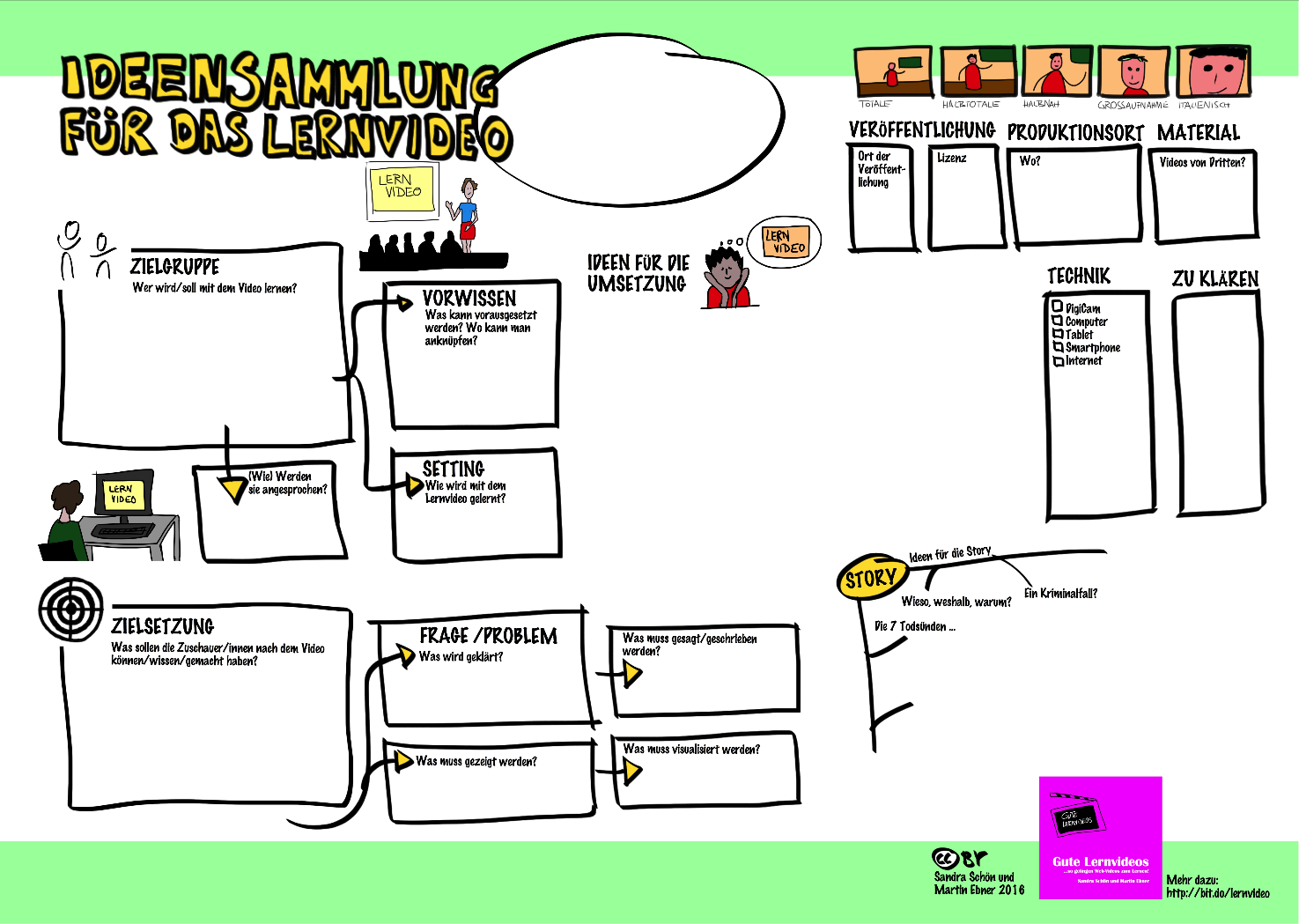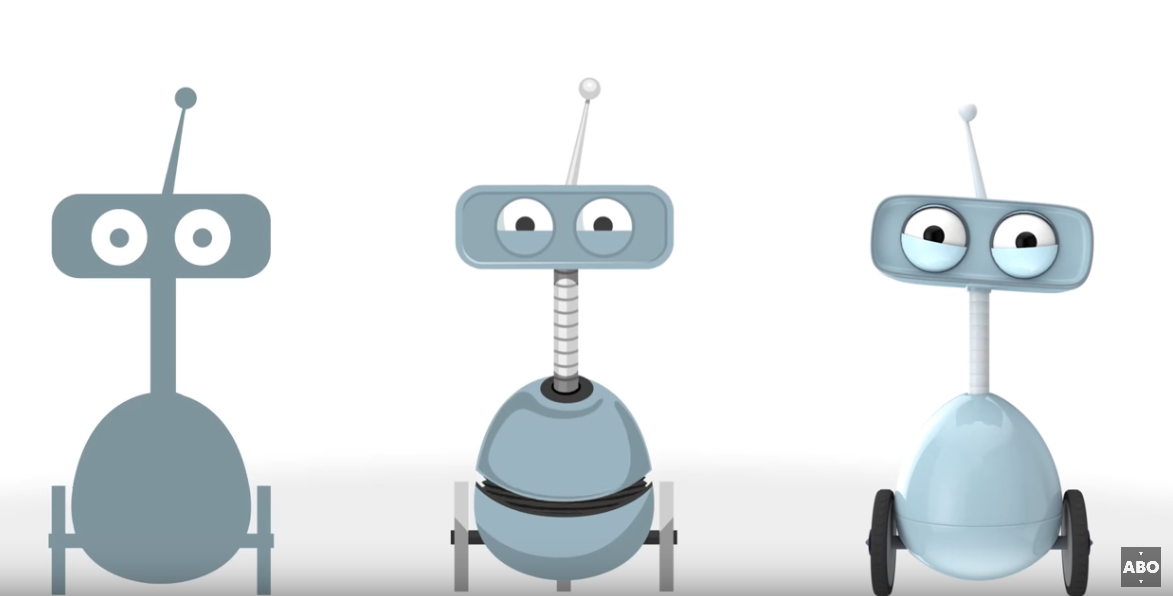3.6 Educasts (Lehrvideos)
Videos in der Lehre erfreuen sich einer immer größeren Beliebtheit – sowohl bei Lehrenden, als auch bei Studierenden. Im Folgenden erhalten Sie Anregungen, wobei Sie das Medium "Video" in der Lehre unterstützen kann, erfahren welche Video-Macharten sich für den Lehrkontext anbieten und welche Tools es dafür gibt.
Als Educast im weitesten Sinne werden hier Videos in einem universitären Lehr-/Lernkontext bezeichnet. Dazu gehört zum Beispiel auch das Feedback auf einen Text als Bildschirmaufnahme (Screencast), ein Filmausschnitt als Diskussions-Impuls während der Präsenzlehre, der Live-Mitschnitt einer Präsenzlehrveranstaltung (vgl. Lecture Recording) und ein Wochenrückblick als Camcorder Aufnahme. Ein Educast im engeren Sinne ist ein Video, das von Lehrenden speziell für die Wissensvermittlung produziert wurde.
TIPP: Je kürzer ein Educast gestaltet ist, desto...
- eher wird er ganz angeschaut
- höher ist beim Anschauen die Aufmerksamkeit
- sorgfältiger wurde er (i. d. R.) im Vorfeld konzipiert
Ein solches inhaltsvermittelndes Lehrvideo kann zu einer von zwei Gruppen gehören: zu der Gruppe der kürzeren Videos ("Erklärvideos") oder zu der Gruppe der längeren Videos ("E-Lectures").
Hinweis: Bitte beachten Sie, dass die in diesem Kapitel angeführten Tools nicht offiziell von der WU unterstützt werden, sofern nicht anders vermerkt, und es auch keine Lizenz für WU-Angehörige dafür gibt.
Die Verarbeitung, insbesondere die Speicherung, Löschung und Nutzung personenbezogener Daten obliegt dem jeweiligen Tool-Anbieter. Wir empfehlen daher in jedem Fall die genaue Durchsicht der Datenschutzrichtlinien des Tools.
Achten Sie bitte bei Nutzung der Tools insbesondere darauf, keine personenbezogenen Daten und Informationen von Studierenden bereitzustellen.
Erklärvideos
Erklärvideos sind kurze Videos, die maximal 6 Minuten lang sein sollten. Sie werden von Lehrenden für ein Micro-Teaching produziert, d. h. für kürzere Lehrsequenzen. Erklärvideos behandeln immer nur ein einziges Thema, das durchaus eher knapp sein kann. Das können z. B. Glossareinträge, Definitionen, Demonstrationen, annotierte Bilder oder auch kompaktere Lerninhalte sein. Dabei wird das ausgewählte Themengebiet so erklärt, dass Studierende damit bestmöglich lernen können.
Häufige Bezeichnungen sind: Lehrvideo, Explainer-Video, How-To-Video, Tutorial und Lernvideo
E-Lectures sind Videos, die maximal 20 Minuten dauern sollten. Sie werden von Lehrenden für ein Macro-Teaching produziert, d. h. für längere Lehrsequenzen. E-Lectures behandeln auch größere und komplexere Themen. Das können z. B. die Darstellung in sich geschlossener Sachverhalte sein, die Durchführung eines Experimentes oder die Einführungen in ein Thema. Eine E-Lecture kann als Realfilm aufgenommen oder ganz am Computer gestaltet werden. Auch wenn sie mit einer Kamera, d. h. als Realfilm, aufgenommen wird, entsteht sie, im Gegensatz zu einer Live-Vorlesung, ohne Publikum und auf Basis eines vorher ausgearbeiteten Drehbuchs.
Formen einer E-Lecture:
- Desktop-Screencast mit gesprochenem Text (z. B. eine vertonte PowerPoint-Präsentation oder eine sonstige Bildschirmaufnahme)
- Digitaler oder analoger Tafelanschrieb, bei dem Inhalt langsam entsteht und dabei kommentiert wird
- Vortrag basierend auf einem Skript
- Nachträglich überarbeiteter Online-Vortrag (Webinar, Skype, Adobe Connect)
- Überarbeiteter Präsenzvortrag (bei Tagungen, Konferenzen usw.)
- Kommentierung von Ereignissen, die in der realen Welt stattfinden
Häufige Bezeichnungen sind: Onlinevorlesung, aufgezeichnete Vorlesung, Vodcast
Einsatzszenarien von Educasts in der Lehre
Als Lehrende/r können Sie Erklärvideos und E-Lectures aus den unterschiedlichsten Beweggründen in Ihre Lehre integrieren.
Zeigen Sie Lerninhalte
Zeigen Sie Studierenden Dinge, die diese sonst nicht, eher nicht oder nicht so aus der Nähe sehen könnten.
Dies ist gut geeignet, wenn...
- es um Prozesse, Phänomene usw. geht, die Studierende in der Wirklichkeit selten beobachten können (z. B. die Vorbereitungen des chinesischen Neujahrsfestes).
- es um Prozesse, Phänomene usw. geht, die in der Wirklichkeit gar nicht von Studierenden zu sehen wären (z. B. die Entstehung einer Supernova).
- es um Prozesse, Phänomene usw. geht, die Studierende nicht aus der Nähe sehen könnten (z. B. firmeninterne Verhandlungen).
Videobeispiel 1 (externer Link)
Erfragen Sie Lerninhalte
Lassen Sie Themen von Fachexpert/inn/en erklären. Über Interviews können Sie O-Töne zu Praxiserfahrungen, Forschungsergebnissen und andere für Ihr Thema relevante Sprecher/innen-Beiträge einholen.
Dies ist gut geeignet, wenn...
- ein Thema vielleicht sehr kontrovers diskutiert wird und Positionen bestimmten Personen konkret zugeordnet werden können.
- Sie Gelegenheit haben eine "besondere" Person sprechen zu lassen (besondere Erfahrungen, besondere Expertise, usw.)
Videobeispiel 2 (externer Link)
Präsentieren Sie Lerninhalte
Überlegen Sie, ob Sie die Inhalte nur kommentieren und schriftlich annotieren möchten, oder ob Sie sich selber auch in die Präsentation als Personenbild einbringen wollen.
Präsentieren ist gut geeignet, wenn...
- Sie mit diversen Materialien arbeiten möchten (Text, Bild, andere Videobeiträge). Diese Materialien können von Ihnen anmoderiert werden. Ihr Bild als Sprecher/in stellt dann den "roten Faden" in der Präsentation dar.
- Sie eher statische Materialien präsentieren (z. B. Tabellen, Grafiken, ein Modell).
Videobeispiel 3 (externer Link)
Kontextualisieren Sie Lerninhalte
Ermöglichen Sie es Studierenden einen Überblick über das große Ganze zu behalten, indem Sie das Thema in seinem Kontext darstellen.
Dies ist gut geeignet, wenn...
- Sie komplexe Diagramme und Modelle sukzessive erläutern möchten.
- Sie mit Zoom-Techniken eine Dynamik in ein ansonsten nicht dynamisches Bild bringen möchten, z. B. bei sehr statischem Bildmaterial (vgl. Prezi).
- es sinnvoll ist Themen in einen Kontext eingebettet zu präsentieren.
Videobeispiel 4 (externer Link)
Demonstrieren Sie Lerninhalte
Nehmen Sie Handlungsschritte per Desktop-Screencast oder als Realfilmaufnahme auf.
Dies ist gut geeignet, wenn...
- Sie konkrete Handlungsanleitungen im digitalen oder analogen Raum geben möchten (z. B. die Durchführung eines Laborversuchs).
- Sie ein Schritt-für-Schritt-Vorgehen erläutern möchten (z. B. eine Auswertung in SPSS).
Videobeispiel 5 (externer Link)
Versinnbildlichen Sie Lerninhalte
Bringen Sie eine anschauliche Metapher, eine Analogie oder ein Gleichnis für einen ganzen Untersuchungsgegenstand oder einen ausgewählten Themenbereich.
Dies ist gut geeignet, wenn...
- Sie ein Thema haben, das in einer großen Distanz zur Erlebenswelt Ihrer Studierenden steht. Über die Versinnbildlichung können die Studierenden hier an etwas Bekanntem ansetzen, um das bisher noch "Fremde" besser zu begreifen. Sie bieten Ihnen damit eine „kognitive Eselsbrücke".
- eine Versinnbildlichung einen Zugewinn an Klarheit bringt. Eine Versinnbildlichung vereinfacht das Lernen, nicht aber die Lerninhalte.
Videobeispiel 6 (externer Link)
Konkretisieren Sie Lerninhalte
Erklären Sie Ihr Thema anhand eines konkreten Beispiels, denn konkrete Beispiele bleiben besser in Erinnerung.
Dies ist gut geeignet, wenn...
- Ihr Thema eher abstrakt und theoretisch ist und Sie es mit einem Beispiel veranschaulichen möchten.
- Ihr Thema auf Studierende tendenziell „sperrig“ oder „langweilig“ wirkt und Sie die Motivation zur Auseinandersetzung mit den Lerninhalten bewusst steigern möchten.
Videobeispiel 7 (externer Link)
Bieten Sie eine Identifikationsfigur an
Geben Sie Unterstützung bei der Bewältigung von Lerninhalten. Bieten Sie eine Identifikationsfigur an, die Studierende durch das Thema führt (eine/n „virtuelle/n Agenten/Agentin“).
Dies ist gut geeignet, wenn...
- bei Ihrem Thema auch die Kompetenz „Empathie“ (Perspektivenwechsel) gefördert werden soll.
- Sie ein Thema haben, mit dem sich Studierende tendenziell eher nicht identifizieren können oder wollen.
- Sie in einem didaktischen Setting lehren, in dem Studierende Sie gar nicht (z. B. Onlinekurs) oder nicht aus der Nähe (z. B. Großlehrveranstaltung) sehen.
Videobeispiel 8 (externer Link)
Bauen Sie Spannung auf
Bauen Sie rund um Lerninhalte Spannung auf. Erzählen Sie eine Held/inn/en-Geschichte mit einem Spannungsbogen und einem klassischen Klimax. Auch in einem akademischen Erklärvideo können Sie einen Held/eine Heldin einbauen. Das heißt vor allem, dass der Protagonist/die Protagonistin Ihrer Geschichte ein Ziel hat, wobei ihm/ihr auf dem Weg dorthin Hindernisse begegnen. Diese Figur kann über denselben Vorwissensstand verfügen, wie Ihre Studierenden. Damit würde er/sie die Studierenden genau da abholen, wo sie stehen.
Dies ist gut geeignet, wenn...
- es um Erfindungen, Entdeckungen und die Leistung von Personen geht.
- es um ein Problem und seine Bewältigung geht.
Videobeispiel 9 (externer Link)
Visualisieren Sie die Lerninhalte
Illustrieren Sie den von Ihnen gesprochenen Text mit schlichten Symbolen, um bewusst beide Sinne - Sehsinn und Hörsinn - anzusprechen.
Dies ist gut geeignet, wenn...
- Sie ein komplexes Thema im Präsentationsstil präsentieren.
- Sie eine in sich geschlossene „Geschichte“ im Video darstellen.
Videobeispiel 10 (externer Link)
Bieten Sie visuelle Assoziationen zu Lerninhalten an
Setzen Sie visuelle Abstraktion ein und arbeiten Sie mit Bildmetaphern und Bildassoziationen zur Visualisierung von konkreten Aussagen Ihres gesprochenen Textes.
Dies ist gut geeignet, wenn...
- es sich um kognitiv belastende Themen handelt, bei denen Bildassoziationen Studierenden als „Verarbeitungshilfe" dienen.
- es sich um abstrakte Themen handelt, die über eine Metapher nicht an Genauigkeit verlieren, sondern an Klarheit gewinnen.
Videobeispiel 11 (externer Link)
Erarbeitungsphasen eines Educasts
Überlegen Sie sich im Vorfeld anhand der Vor- und Nachteile, ob ein Educast das am besten passende Medium ist, um den Lerninhalt zu vermitteln. Haben Sie sich für ein Erklärvideo oder eine E-Lecture entschieden, ist es sinnvoll die Erarbeitung in zwei aufeinanderfolgenden Phasen zu unterteilen.
Entscheidung für/gegen einen Educast
|
Vorteile |
|
|
Nachteile |
|
|
WU-HINWEIS |
Die Digital Teaching Services unterstützen WU-Lehrende gerne bei der Konzeption und Produktion eines Educasts. Scrollen Sie sich durch eine umfassende Materialsammlung rund um das Thema "Educasts" – eingebettet in MyLEARN. Sie können Educasts flexibel an unterschiedlichen Stellen auf LEARN einbetten, z. B. mit allen Mediensteuerelementen in Inhaltsseiten und Aufgabenstellungen. Über die "Lecturecasts" können Sie auch Studierenden die Möglichkeit geben, eigene Videoproduktionen in die Lehrveranstaltungs-Umgebung hochzuladen. |
Phase 1: Konzeption
Erarbeiten Sie für sich zu allererst die folgenden Fragen:
- In welches didaktische Setting wird mein Educast eingebettet sein?
- Über welche Ressourcen (zeitlich, technisch, räumlich usw.) verfüge ich?
- Will ich den Educast selber erstellen oder gibt es bereits Educasts unter einer Creative Commons Lizenz, auf die ich zurückgreifen kann? (vgl. Rechtliche Grundlagen)
Wenn Sie sich für einen Educast entschieden haben, dann überlegen Sie in Bezug auf die Inhalte:
- Wer ist die Zielgruppe für den Educast (Wissensstand, Sehgewohnheiten usw.)?
- Welche Lernziele sollen mit dem Educast verfolgt werden?
- Welche Inhalte sind zentral und welche Inhalte kann ich weglassen?
- Wie kann ich die Inhalte so straffen, dass der Educast möglichst kompakt wird?
- Versteht man die Inhalte besser anhand eines konkreten Beispiels?
- Wie kann ich die Inhalte bestmöglich visuell umsetzen?
Da in einem Educast jeder Visualisierung eine Bedeutung beigemessen wird, sollten Sie hier auf alle rein dekorativen Elemente verzichten. Nutzen Sie Bilder und Animationen um...
- die Erinnerbarkeit eines gesprochenen Textes zu erhöhen („Eselsbrücke“).
- Zusammenhänge zu verdeutlichen.
- schwer in Worte zu fassende Textinformationen zu konkretisieren.
- einen Kontext für die Interpretation des gesprochenen Textes zu liefern.
- ein Signal zu setzen mit dessen Hilfe Studierende das Thema schnell einordnen können.
- komplizierte, dynamische Prozesse zu veranschaulichen.
- komplexe Sachverhalte aus unterschiedlichen Perspektiven zu beleuchten.
Tools:
Abb. 1
Sobald Sie ein Konzept für Ihren Educast erarbeitet haben, können Sie zur Umsetzung schreiten. Dabei empfiehlt sich ein Vorgehen in fünf aufeinanderfolgenden Schritten:
1. Schritt: Schreiben Sie einen Sprecher/innen-Text (Skript)
2. Schritt: Planen Sie die Visualisierungen zum gesprochenen Text (Storyboard)
3. Schritt: Nehmen Sie den gesprochenen Text auf und bearbeiten Sie ihn nach (Audio)
4. Schritt: Gestalten Sie das Video und führen Sie es mit Ihrem Audio-File zusammen
5. Schritt: Bearbeiten Sie das komplette Video nach
Tools für das Storyboard:
- Storyboard Vorlagen (externer Link)
- CardFlow Storyboarding Software (externer Link)
- Storyboarder Software (externer Link)
Tools zur Nachbearbeitung von Bild- und Ton:
Arten von Educasts
Zeichentrick-Animationstechnik
| Was und wofür? |
Educasts in einer Zeichentrick-Animationstechnik lassen sich dem filmischen Genre des Trickfilms zuordnen. Sie zeichnen sich durch ihren hohen Abstraktionsgrad aus. Während der Realfilm die Wirklichkeit fotografisch abbildet, entfernt sich der Zeichentrickfilm von einer realistischen Nachahmung der Wirklichkeit. Er bleibt zu einem gewissen Grad abstrakt. Genau diese Möglichkeit der Abstraktion können Sie für die Konzeption Ihres Educasts nutzen. Zeichentrick-Animationstechniken ermöglichen in einem besonderen Maße...
Gezeichnet wird heutzutage meistens direkt digital, am Computer. Unterschieden werden sehr flache grafische Darstellungen (Ikonografische Darstellungen oder 2D-Animationen) und grafische Darstellungen mit mehr perspektivischem Volumen (3D-Animationen oder 3D-Computeranimationen). Abb. 2 Für Educast-Erklärvideos wird v. a. mit einfachen ikonografischen Animationen und 2D-Zeichentrickanimationen gearbeitet. Auch hier gilt: "weniger ist mehr!" Also: weniger Farbe, weniger Details, weniger Perspektiventiefe. Konzentrieren Sie sich auch bei der Gestaltung einer Animation auf das absolut Wesentliche in Text und Bild. |
| Andere Begriffe |
Trickfilm-Technik, Keyframe-Animation, 3D-Animation, Computeranimation, Cartoon-Technik, Tweening, 2D-Animation, computergestützte Zeichentrick-Animation, Piktogramm-Stil |
| Tools | |
| Vorteile |
|
| Nachteile |
|
| WU-HINWEIS | Die Digital Teaching Services bieten die Möglichkeit Notebooks mit vorinstallierter Software zu nutzen. Informationen zum Software- und Geräteverleih finden sich auch in der Educast Materialsammlung in MyLEARN. |
| Was und wofür? |
Bei Educasts in einer „Whiteboard-Technik“ werden v.a. vorgefertigte Inhalte präsentiert, z. B. nachvertonte PowerPoint- oder Prezi-Präsentationen. Die Präsentationsunterlage stellt hier das „Whiteboard“ dar, auf dessen Oberfläche Sie eher statische Text- und Bildinhalte anordnen und kommentieren können. Die Whiteboard-Technik eignet sich besonders gut für das etwas intensivere Besprechen von komplexen, theoretischen Themen. Die Whiteboard-Technik wird daher v. a. für E-Lectures verwendet. Üblich ist hier eine Kombination aus Einblendungen des Sprecher/innen-Bildes und weiteren Präsentationsinhalten, z. B. Texten, Bildern oder eingebetteten Videos. Ausgewählte Präsentations- und Whiteboardsoftware-Tools bieten hier zusätzlich die Möglichkeit des Zoomens (auch „Morphing“). Über die Zoom-Technik kann auch bei einem vorgefertigten Bild die Aufmerksamkeit gelenkt werden. Zoom-Techniken eignen sich bestmöglich dazu komplexe Zusammenhänge darzustellen und in komplexe Prozesse einzuführen. Die zwei wichtigsten Zoom-Techniken sind:
Gestalten Sie einen Educast in der Whiteboard-Technik dann, wenn Sie bereits vorhandene Präsentationsunterlagen verwenden möchten, größere Themen besprechen wollen oder verschiedene Medien miteinander kombinieren möchten. |
| Andere Begriffe |
Bild-Präsentation, Morph-Präsentation, Zoom-Präsentation, Zoom-Technik |
| Tools |
|
| Vorteile |
|
| Nachteile |
|
| WU-HINWEIS | Die Digital Teaching Services bieten die Möglichkeit einige Notebooks mit vorinstallierter Software, zwei Mikrofone für ein Voiceover und zwei HD-Webcams für die Aufnahme des eigenen Sprecher/innen-Bildes zu nutzen. Informationen zum Software- und Geräteverleih finden sich auch in der Educast Materialsammlung – eingebettet in MyLEARN. |
| Was und wofür? |
Im Unterschied zu einer Whiteboard-Präsentation, in der vollständige Bilder und Textpassagen bereits vorhanden sind oder plötzlich auftauchen, steht bei der Schreib- und Zeichentechnik der Entstehungsprozess der Bilder und Texte im Vordergrund. Vor den Studierenden entsteht, Schritt für Schritt, eine von Hand gezeichnete Geschichte, die im Zeitraffer abgespielt wird. Dadurch entsteht ein Spannungsbogen, der sich über die gesamte Videolänge hinzieht. Inhalte der gesprochenen Sprache werden sorgfältig visualisiert. Diese Visualisierungen entstehen entweder mit einem Stift auf dem Papier, einem Marker auf dem (analogen oder digitalen) Whiteboard oder digital am PC. Dabei wird mit einer Kamera oder Bildschirmkamera der Prozess des Zeichnens aufgenommen. Während Schreibaktivitäten hier zumeist in Echtzeit angezeigt werden, beschleunigt man das Zeichnen im Rahmen einer Nachbearbeitung meistens über ein FastForward - sowohl in einer analogen, als auch in einer digitalen Zeichnungsumgebung. Einige Programme ermöglichen es, fremdproduzierte Grafiken zu zeichnen, d. h. hier scheint es dann nur so, als habe man selber etwas gezeichnet. Bei der Schreib- und Zeichentechnik kann man zwischen drei Gestaltungsoptionen unterscheiden:
Gestalten Sie einen Educast in der Schreib- und Zeichentechnik dann, wenn...
|
| Andere Begriffe |
Pencil-Animation, Khan-Style-Videos, Drawing-Technik, Doodle-Technik, did-you-know-videos, Canvas-Style, Pitch-Technik, Kreide-Skizzen-Technik, Time-Lapse, Doodle-Whiteboard-Video, Markerstil, Tafelanimation, Scribble-Whiteboard-Video, Cartoon-Technik, Chalkboard-Animation, Scribble-Stil, Hand-Drawn-Videos |
| Tools |
|
| Vorteile |
|
| Nachteile |
|
| WU-HINWEIS | Die Digital Teaching Services bieten die Möglichkeit einige Notebooks mit vorinstallierter Software oder zwei grafische Zeichentablets zu nutzen. Informationen zum Software- und Geräteverleih finden sich auch in der Educast Materialsammlung – eingebettet in MyLEARN. TIPP: An den Vortragenden-PCs im Lehrraum und am digitalen Whiteboard lassen sich ganz hervorragend "Khan-Style" Videos realisieren, die Sie auch gleich mit einem Lecture Recording (sofern im Raum vorhanden) aufnehmen können. |
Lege- und Legetricktechnik
| Was und wofür? |
Man unterscheidet analoge und digitale Formen der Lege- und Legetricktechnik. Bei der analogen Legetechnik werden Bild- und Textelemente mit der Hand auf einer Unterlage bewegt, wobei die Hände bewusst mitgefilmt werden. Bei der digitalen Legetechnik werden Bild- und Textelemente mit einer animierten Hand digital auf dem PC bewegt. Bei der analogen Legetrick-Technik werden z. B. Illustrationen, die zuvor auf Papier gezeichnet und ausgeschnitten wurden, auf einem flachen Hintergrund hin- und herbewegt. Nach jeder minimalen Bewegung wird ein Foto gemacht. Spielt man die Bilder schnell hintereinander ab, dann scheinen sich die Bilder wie "von Geisterhand" zu bewegen. Aus dem beliebigen Anordnen und Verschieben der Elemente entsteht die Videohandlung. Bei der digitalen Legetrick-Technik bewegen sich die Objekte ohne eine digital animierte Hand. Die digitale Legetechnik und die digitale Legetrick-Technik werden oft miteinander kombiniert. Gestalten Sie einen Educast in der digitalen Lege- und Legetricktechnik dann, wenn Sie...
|
| Andere Begriffe |
Pixilation, Common-Craft-Stlye, Hand-Schiebe Technik, Stop-Motion-Legetrick, Puppentrick-Technik, Cut-Out-Animation, Objektanimation |
| Tools |
|
| Vorteile |
|
| Nachteile |
|
| WU-HINWEIS | Die Digital Teaching Services bieten die Möglichkeit einige Tablets oder Notebooks mit vorinstallierter Software zu nutzen. Informationen zum Software- und Geräteverleih finden sich auch in der Educast Materialsammlung – eingebettet in MyLEARN. |
| Was und wofür? |
Realfilmaufnahmen bestechen durch Klarheit und Authentizität. Das kann für manche Inhalte durchaus einen Mehrwert haben. Wann aber ist die reine Realität besser als ihr reduziertes und inszeniertes Double? Mit einer Realfilmaufnahme wird ein 1:1 Ausschnitt aus der Wirklichkeit präsentiert. Die Wirklichkeit wird also nicht reduziert dargestellt. Dieser Wirklichkeitsausschnitt kann aus einem analogen Umfeld stammen, z. B.: ein Tafelanschrieb, ein Interview oder ein Laborversuch. Oder der Wirklichkeitsausschnitt stammt aus einem digitalen Umfeld, dann wird die Wirklichkeit mittels Screencasting abgefilmt, z. B.: die Anwendung von Computersoftware, die Navigation durch das Internet oder das Ausfüllen eines Onlineformulars. Vor allem in der Mathematik sind Realfilmaufnahmen in einem analogen Umfeld als kürzere Erklärvideos und längere E-Lectures beliebt. Lehrende demonstrieren Rechenoperationen oder erläutern Rechenfachbegriffe und Formeln direkt an der Tafel oder einem (analogen oder digitalen) Whiteboard. Gerade diese Aufnahmen gehen fließend über in die analoge Schreib- und Zeichentechnik. Gestalten sie einen Educast als Realfilmaufnahme dann, wenn...
|
| Andere Begriffe |
Webcam-Video, Desktop-Screencast, Realverfilmung |
| Tools |
Tools für Screencasting:
Ausrüstung für Realfilmaufnahmen:
|
| Vorteile |
|
| Nachteile |
|
| WU-HINWEIS | Fragen Sie das Team der Digital Teaching Services nach der Möglichkeit einige Notebooks mit vorinstallierter Software zu nutzen. Informationen zum Software- und Geräteverleih finden sich auch in der Educast Materialsammlung – eingebettet in MyLEARN. Sämtliche analoge Realfilmvorhaben in einem Lehrraum-Setting können sich mit dem WU Lecture Recording in hoher Qualität realisieren. Das Team der WU Digital Teaching Services informiert Sie gerne über diese Möglichkeit. |
Quellen:
Guo, P. J./J. Kim/R. Rubin, "How video production affects student engagement: An empirical study of MOOC videos", in: L@S 2014, https://doi.org/10.1145/2556325.2566239, 2014.
Handke, J., Patient Hochschullehre: Vorschläge für eine zeitgemäße Lehre im 21. Jahrhundert, Marburg: Tectum Verlag 2014.
Hanke, J., Handbuch Hochschullehre Digital. Leitfaden für eine moderne und mediengerechte Lehre, Baden-Baden: Tectum Verlag 2. Auflage 2017.
Zorn, I./H. Seehagen-Marx/A. Auwärter/M. Krüger, "Educasting. Wie Podcasts in Bildungskontexten Anwendung finden", in: L3T. Lehrbuch für Lernen und Lehren mit Technologien, hrsg. v. M. Ebner/S. Schön, epubli 2. Auflage 2013.
Abb. 1: https://www.medienpaedagogik-praxis.de/2016/07/18/vorlage-zur-ideensammlung-rund-um-lernvideos-und-andere-zugaengliche-vorlagen/ [03..10.2019]
Abb. 2: https://www.youtube.com/watch?v=ZvHaVDttSCE (1:04 Minuten) [03..10.2019]
Videobeispiel 1: https://youtu.be/pptb8tF2NCA [28.06.2018]
Videobeispiel 2: https://www.youtube.com/watch?v=mCLOKJBaSGU&feature=youtu.be [27.06.2018]
Videobeispiel 3: https://youtu.be/o7HGeeOVt7g [25.06.2018]
Videobeispiel 4: https://youtu.be/XJGQT9ZD77Y [29.11.2018]
Videobeispiel 5: https://youtu.be/kSRSPF6zgfo [26.06.2018]
Videobeispiel 6: https://youtu.be/5i_tF_Qi-dU [24.06.2018]
Videobeispiel 7: https://youtu.be/efNm5bQX7JI [24.06.2018]
Videobeispiel 8: https://youtu.be/-GAoUroNmak [26.06.2018]
Videobeispiel 9: https://youtu.be/hrndl8MtrFM [29.11.2018]
Videobeispiel 10: https://youtu.be/U61tdnEv7xY [24.06.2018]
Videobeispiel 11: https://www.youtube.com/watch?v=DMssQxli9rs [20.07.2021]
Videobeispiel 12: https://youtu.be/igvYBJjvChc [22.06.2018]
Videobeispiel 13: https://youtu.be/ahXJ8BGZPq4 [27.06.2018]
Videobeispiel 14: https://youtu.be/RYdTPwMOorY [30.06.2018]
Videobeispiel 15: https://youtu.be/swuRWQgXm8g [22.06.2018]
Empfohlene Zitierweise:
Educasts (Lehrvideos), Teaching & Learning Academy, Wirtschaftsuniversität Wien, https://learn.wu.ac.at/open/tlac/educast, November 2019.
Dieser Text ist lizenziert unter Creative Commons
Namensnennung – Nicht-kommerziell – Share Alike 4.0 International (CC BY-SA 4.0 International)
Mehr Informationen unter https://creativecommons.org/licenses/by-nc-sa/4.0/legalcode.de